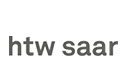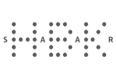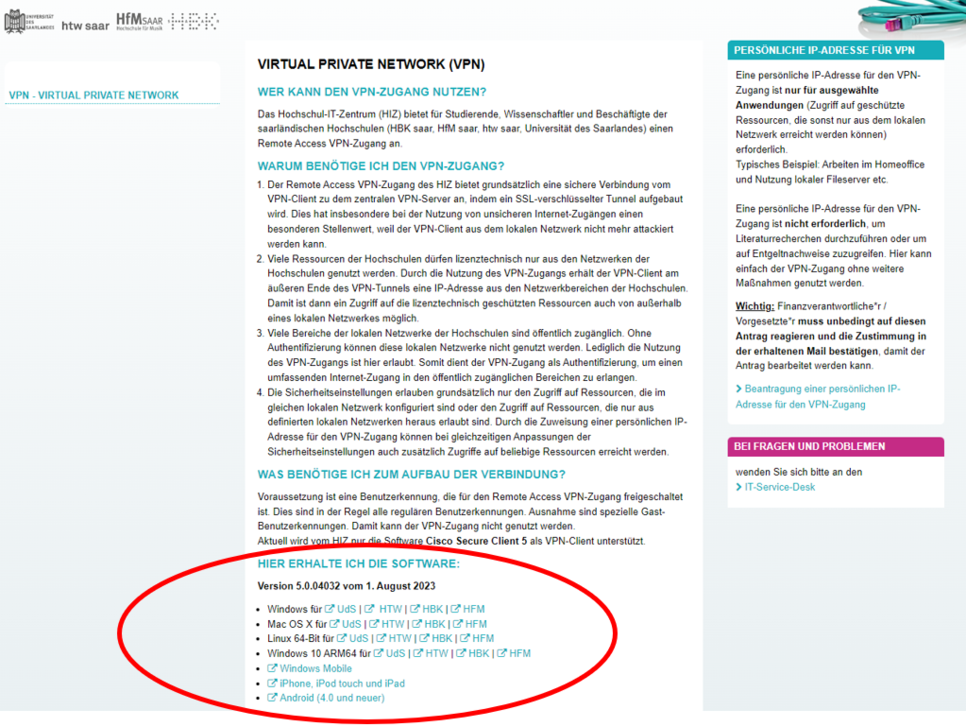Anleitung zur Installation des VPN-Client
1. Download-Link auswählen
Zu Beginn müssen Sie den für Ihr Betriebssystem passenden Download-Link auswählen und die entsprechende Installations-Datei herunterladen.
Die Download-Links finden Sie unter: https://www.hiz-saarland.de/dienste/vpn
2. Login-Daten zur Downloadberechtigung eingeben
In diesem Schritt müssen Sie sich für den Download verifizieren. Dafür geben Sie bitte Ihre HIZ-Kennung und Ihr persönliches Kennwort ein. Anschließend klicken Sie bitte auf den Login-Button.
Im Anschluss daran müssen Sie noch der Übermittlung Ihrer Daten an den Dienstleister zustimmen.
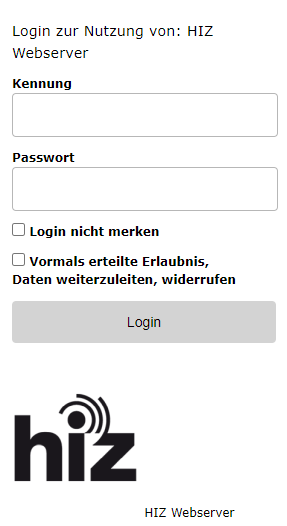
3. Installation starten
Um die Installation zu starten, öffnen Sie bitte die zuvor heruntergeladene Datei und folgen anschließend dem im folgenden bildlich dargestellten Vorgehen.
WICHTIG: Bitte beachten Sie, dass die Installation nur durchgeführt werden kann, wenn Sie über ein Admin-Konto angemeldet sind.
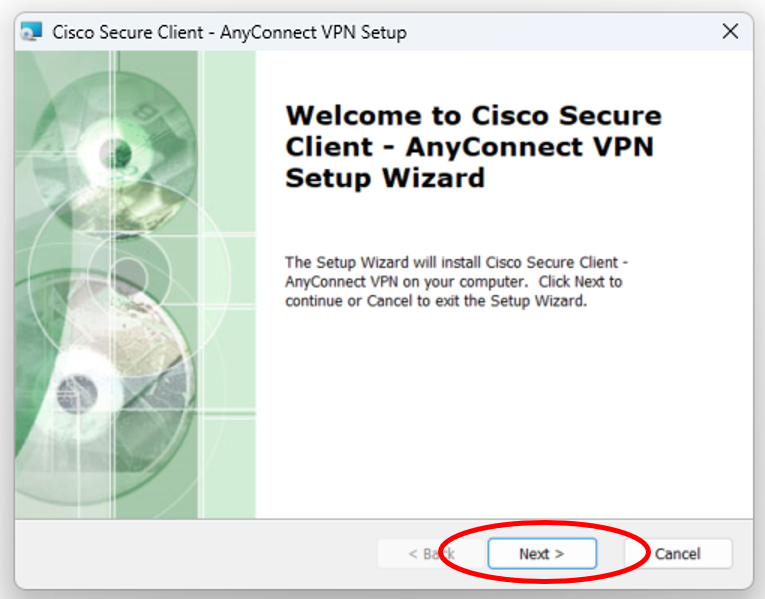
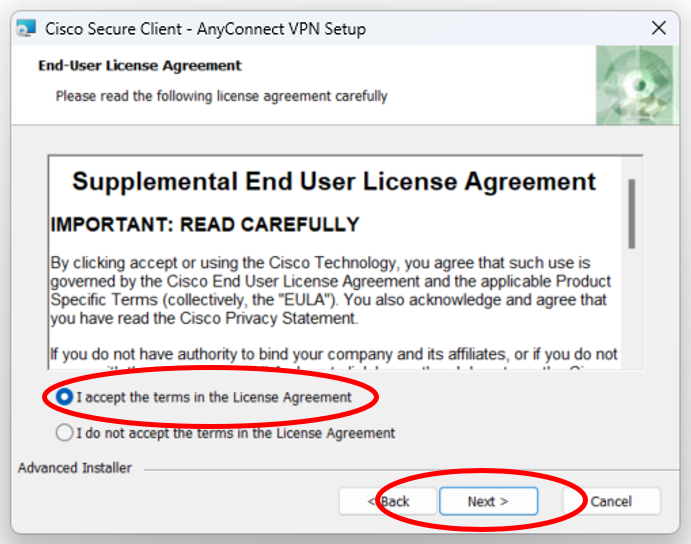
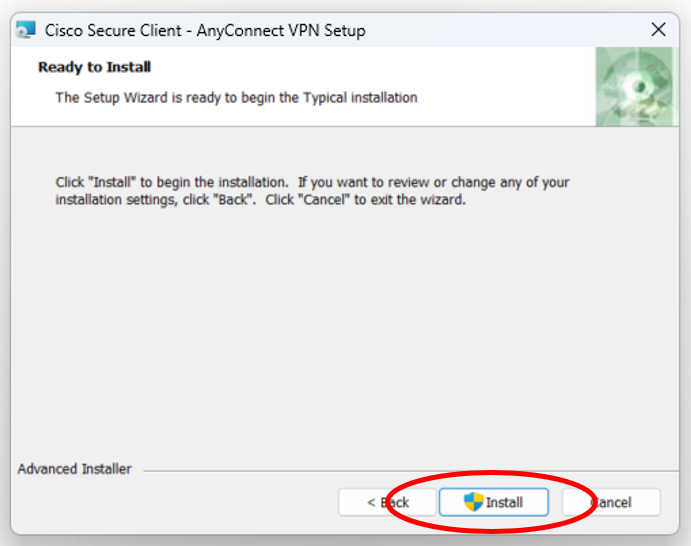
3a. Ältere laufende Version beenden
Sollte bei Ihnen eine ältere Version im Hintergrund aktiv sein, so beenden Sie diese bitte wie auf dem folgenden Bild dargestellt.
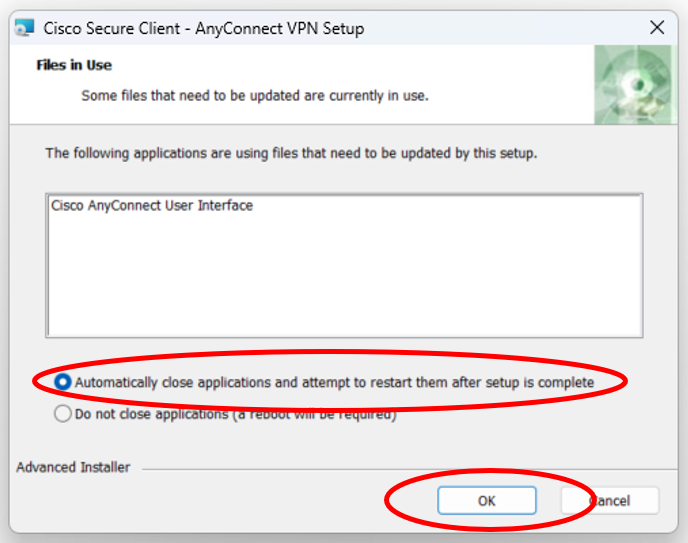
4. Installation beenden
Abschließend beenden Sie die Installation durch das klicken auf den Finish-Button.

5. Starten des VPN-Clients
Um den VPN-Client zu starten, suchen Sie auf Ihrem Gerät bitte die Software "Cisco Secure Client".
WICHTIG: Bitte beachten Sie, dass die neue Version nicht mehr den Namen "AnyConnect" trägt.
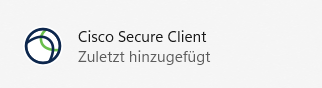
Bei Fragen und Problemen
wenden Sie sich bitte an den
IT-Service-Desk